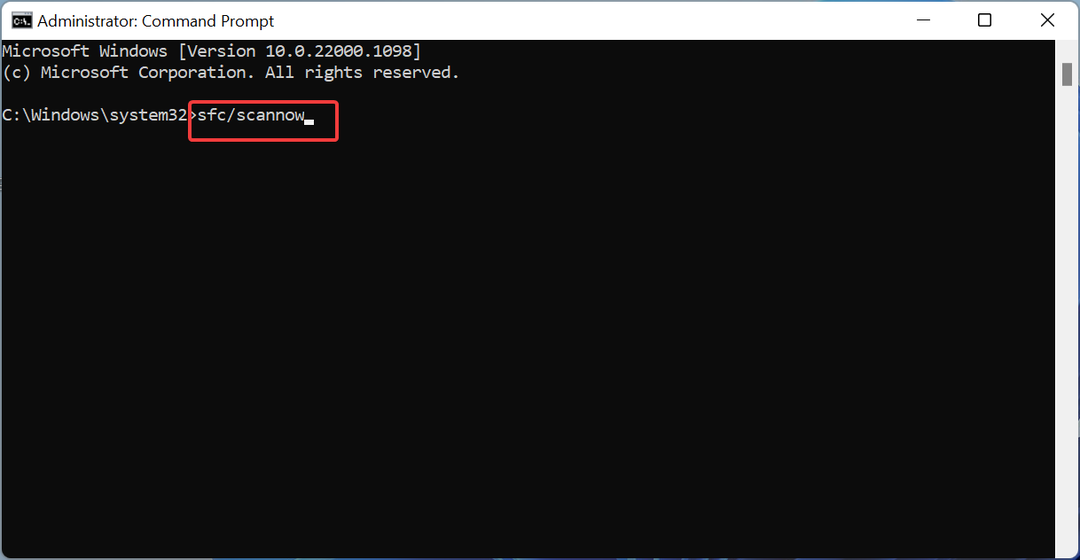Разделете вашия твърд диск преди създаване на изображения
- Грешката 0x800700A1 е много често срещана, когато се опитвате да разположите изображение на компютър.
- Може да се провали, ако последователността от задачи не може да намери своя път и почти винаги се дължи на неразделен диск.

хИНСТАЛИРАЙТЕ КАТО КЛИКНЕТЕ ВЪРХУ ИЗТЕГЛЯНЕ НА ФАЙЛА
Fortect е инструмент за поправка на системата, който може да сканира цялата ви система за повредени или липсващи OS файлове и автоматично да ги замени с работещи версии от нейното хранилище.
Увеличете производителността на вашия компютър в три лесни стъпки:
- Изтеглете и инсталирайте Fortect на вашия компютър.
- Стартирайте инструмента и Стартирайте сканирането
- Щракнете с десния бутон върху Ремонти го поправете в рамките на няколко минути.
- 0 читателите вече са изтеглили Forttect този месец
Грешката в последователността на задачите 0x800700a1 обикновено възниква, когато има a проблем с компютърния хардуер. Обикновено ще бъде придружено от a
последователността от задачи е неуспешна съобщение. Съобщението за грешка показва, че изображението на операционната система не може да бъде приложено.Създаването на образ на твърд диск е добър начин за архивирайте вашите данни и се уверете, че можете да го възстановите при бедствие. За съжаление, изображението може да се провали, ако твърдият диск не е разделен правилно. Това изглежда е основната причина за грешката 0x800700a1, така че нека се заемем с нея.
Каква е грешката на последователността от задачи 0x800700A1 при изобразяване?
Когато изобразявате твърд диск, разделянето е първото нещо, което трябва да направите. Това е така, защото компютърът вижда всеки дял като отделно устройство, което ви позволява да изобразявате няколко дяла едновременно.
Без дялове нямаше да има начин да кажете на Windows къде трябва да отидат различните части от вашите данни или как трябва да бъдат организирани. А необработеното неформатирано устройство също няма да ви позволи достъп до никакви данни в него. Ето защо ще срещнете грешката на последователността от задачи 0x800700a1 при внедряване на софтуер.
По подразбиране Windows не разделя нов диск. Трябва ръчно създаване и форматиране на дялове. Някои от предимствата на разделянето включват:
- Улеснява управлението на вашето дисково пространство, като ви позволява да създавате множество томове на един диск.
- Позволява ви да пазете данните защитени чрез изолиране на лична или поверителна информация в своя дял.
- Дяловете също могат да работят по-добре, отколкото всичко да се съхранява в един голям дял, защото всеки дял действа като независимо устройство.
И така, какво причинява грешката 0x80700a1?
- Недостатъчно място – Ако няма достатъчно свободно място на целевото устройство, създаването на изображение ще бъде неуспешно, защото няма достатъчно място за всички файлове от изходното устройство.
- Неподдържана конфигурация – Ако целевият компютър използва неподдържана конфигурация, например зареждане на UEFI с MBR, създаването на изображения ще бъде неуспешно.
- Неразделен HDD – Преграждане позволява множество файлови системи да съществуват на едно и също физическо устройство за съхранение. Ако не е разделена, последователността от задачи трудно ще намери пътя.
- Лоши сектори - Ако твоят твърдият диск е повреден, някои части от него може да са станали недостъпни.
- Повреден твърд диск – Ако твърдият диск се е повредил поради вирусна атака или неизправност на хардуера, изображенията няма да работят.
Как да поправя грешка 0x800700A1?
Извършете следните прости проверки преди сложните решения:
- Отстранете всички периферни устройства и свържете само тези, необходими за изображенията.
- Изпълнете a проверка на здравето на вашия твърд диск.
1. Пуснете сканиране за вируси
- Натисни Старт меню икона, търсене Защита на Windows, и щракнете Отворете.

- Изберете Защита от вируси и заплахи.

- След това натиснете Бързо сканиране под Актуални заплахи.

- Ако не намерите никакви заплахи, продължете да извършвате пълно сканиране, като щракнете върху Опции за сканиране точно под Бързо сканиране.

- Кликнете върху Пълно сканиране тогава Сканирай сега за извършване на дълбоко сканиране на вашия компютър.

- Изчакайте процесът да приключи и рестартирайте системата.
Като алтернатива можете да изберете трета страна антивирусни програми за твърди дискове който може да извърши по-задълбочено сканиране и да стигне до корена на проблема.
Дори по-добре, можете напълно да сканирате компютъра си за възникващ зловреден софтуер или заплахи за данни, като използвате водещ антивирусен софтуер като ESET Internet Security.
2. Форматирайте устройството
- Удари Windows ключ, вид cmd в лентата за търсене и щракнете Изпълни като администратор.

- Въведете следните команди, за да изброите дисковете в момента на вашия компютър, след което натиснете Въведете след всеки един:
diskpartдиск със списък - Следващия, Въведете следните команди и не забравяйте да замените 0 с диска, който искате да разделите:
изберете диск 0 - След като изберете вашия диск, въведете следната команда, за да изтриете всички данни от диска:
чиста
- Сега въведете следното, за да създадете дялове:
създаване на основен дял - Следващия, Въведете следните команди за форматиране и присвояване на буква на устройството:
изберете дял 1бързо форматиране fs=NTFSзадайте буква C - Рестартирайте вашия компютър.
- urlmon.dll не е намерен: 4 начина да го поправите
- 0x800736cc: Как да коригирате тази грешка при актуализиране на Windows
- 0x80004005 Грешка в Game Pass: 7 начина да я коригирате
3. Променете настройките за зареждане
- Въведете вашия компютър BIOS режим.
- Изберете Режим на зареждане, след това щракнете върху Наследено зареждане.

- Запазете настройките и рестартирайте компютъра.
- Опитайте отново последователността от задачи
След като вече знаете, че вашият твърд диск е основната причина за грешката на последователността от задачи 0x800700a1, трябва да обърнете повече внимание на управлението на диска. Вашето системно устройство е от решаващо значение за гладкото функциониране на вашата операционна система, следователно е необходимо пазете го без боклуци.
За тази цел имаме експертна статия за това как можете увеличаванеотделете място на вашето устройство. Това значително ще повиши ефективността и производителността на вашия компютър.
Опитайте тези методи и ни уведомете кой ви е помогнал да коригирате този проблем в секцията за коментари по-долу.
Все още имате проблеми?
СПОНСОРИРАНА
Ако горните предложения не са разрешили проблема ви, компютърът ви може да има по-сериозни проблеми с Windows. Предлагаме да изберете решение "всичко в едно" като Фортект за ефективно отстраняване на проблемите. След инсталирането просто щракнете върху Преглед и коригиране и след това натиснете Старт на ремонта.